小米13Ultra如何开启查找设备功能
是关于小米13 Ultra如何开启查找设备功能的详细操作指南,涵盖从基础设置到进阶使用的全流程说明:
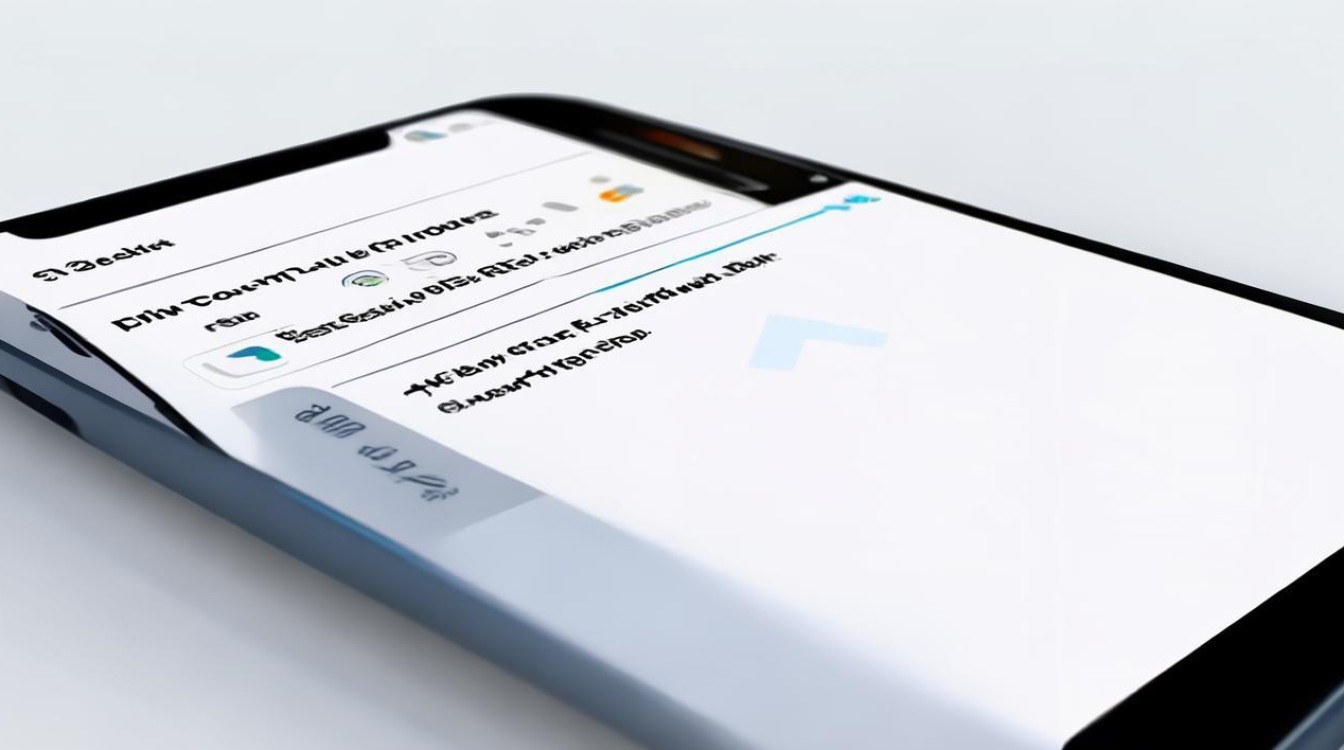
| 步骤序号 | 操作描述 | 注意事项/补充信息 |
|---|---|---|
| ✅ 第一步 | 打开手机主屏幕,找到并点击“设置”图标(齿轮状),进入系统设置界面。 | 确保已解锁设备且处于正常网络连接状态。 |
| 🔍 第二步 | 在设置菜单中向下滑动,选择“安全与隐私”选项卡。 | 部分版本可能显示为“安全性与隐私”,名称略有差异但功能一致。 |
| 🔎 第三步 | 进入“安全与隐私”页面后,定位到“查找设备”功能入口并点击进入。 | 若未找到该选项,可尝试更新系统至最新版本或检查是否被折叠菜单隐藏。 |
| 🛜 第四步 | 点击界面顶部的开关按钮将其变为开启状态(通常显示为绿色高亮)。 | 首次启用时系统会提示绑定小米账号,这是后续远程控制的关键凭证。 |
| 👤 第五步 | 根据提示登录或注册一个新的小米账号,已有账号的用户直接输入用户名及密码完成验证;新用户需按指引创建账户。 | ⚠️重要提醒:必须使用常用且可长期访问的邮箱/手机号注册,避免遗忘密码导致无法找回设备。 |
| ✔️ 第六步 | 成功登录后返回“查找设备”页面,确认开关仍保持开启状态即完成基础配置。 | 此时手机已与小米云服务同步,支持实时定位、响铃警报、锁定屏幕及数据擦除等高级操作。 |
完成上述设置后,若遇到设备丢失的情况,可通过以下两种方式进行远程管理:
- 网页端操作:访问i.mi.com,使用同一小米账号登录,点击“查找设备”按钮即可查看所有关联设备的实时位置地图,并对目标机型执行具体指令。
- 客户端软件:下载安装官方推出的“小米云服务电脑客户端”,登录后同样能实现设备追踪和管理功能。
特别需要注意的是,无论是通过网页还是客户端操作,所使用的小米账号必须与丢失设备上绑定的账号完全一致,否则将无法在设备列表中识别到对应的手机型号,建议用户定期检查账号安全设置,开启二次验证以增强防护等级。
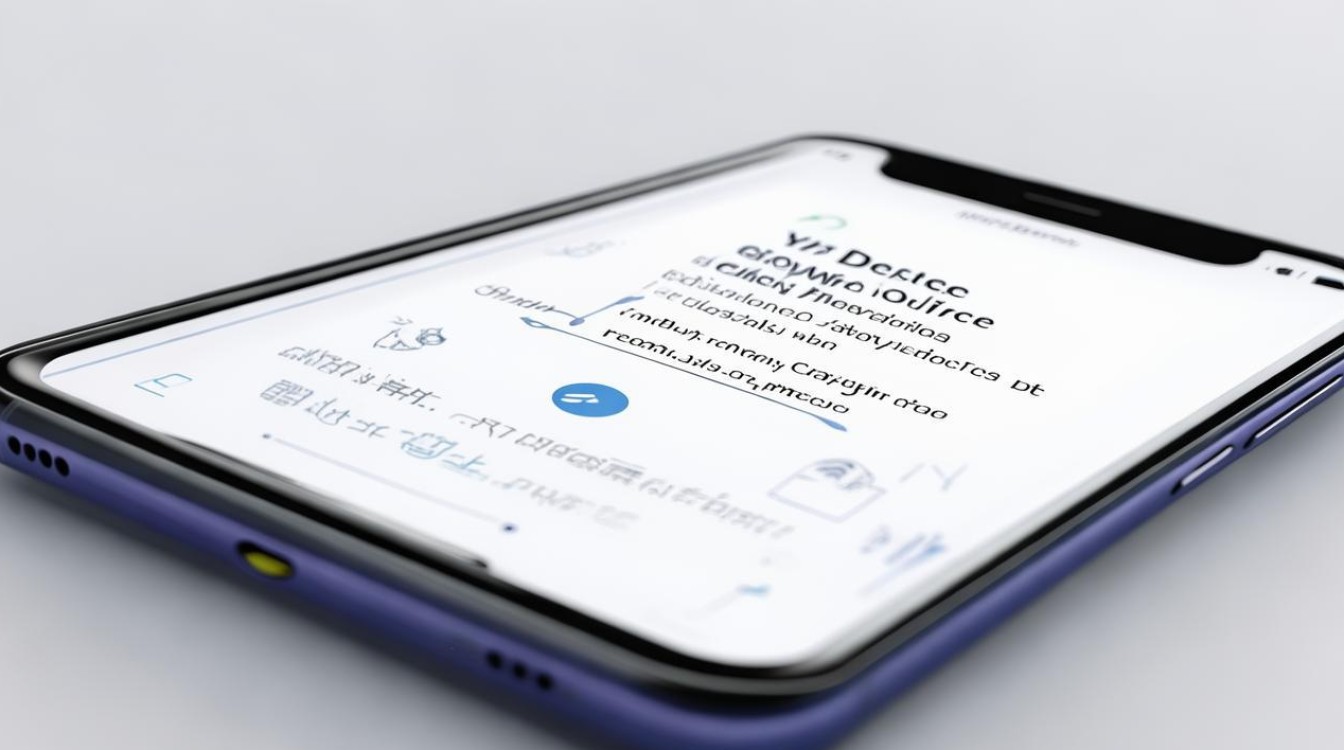
当成功定位到遗失的手机时,系统提供多种应对措施供选择:播放声音帮助快速定位附近区域的静音手机;发送锁定指令防止他人未经授权访问敏感信息;甚至可以选择远程清除存储内容以确保个人信息不被泄露,这些功能的合理运用能够最大限度降低财产损失风险。
FAQs
Q1: 如果忘记小米账号密码怎么办?还能继续使用查找设备功能吗?
A: 可以通过小米官网的“找回密码”流程重置密码,需要验证绑定的手机号或邮箱,只要完成密码重置,仍可正常使用查找设备的所有功能,建议提前设置备用联系方式以便紧急情况下快速恢复访问权限。
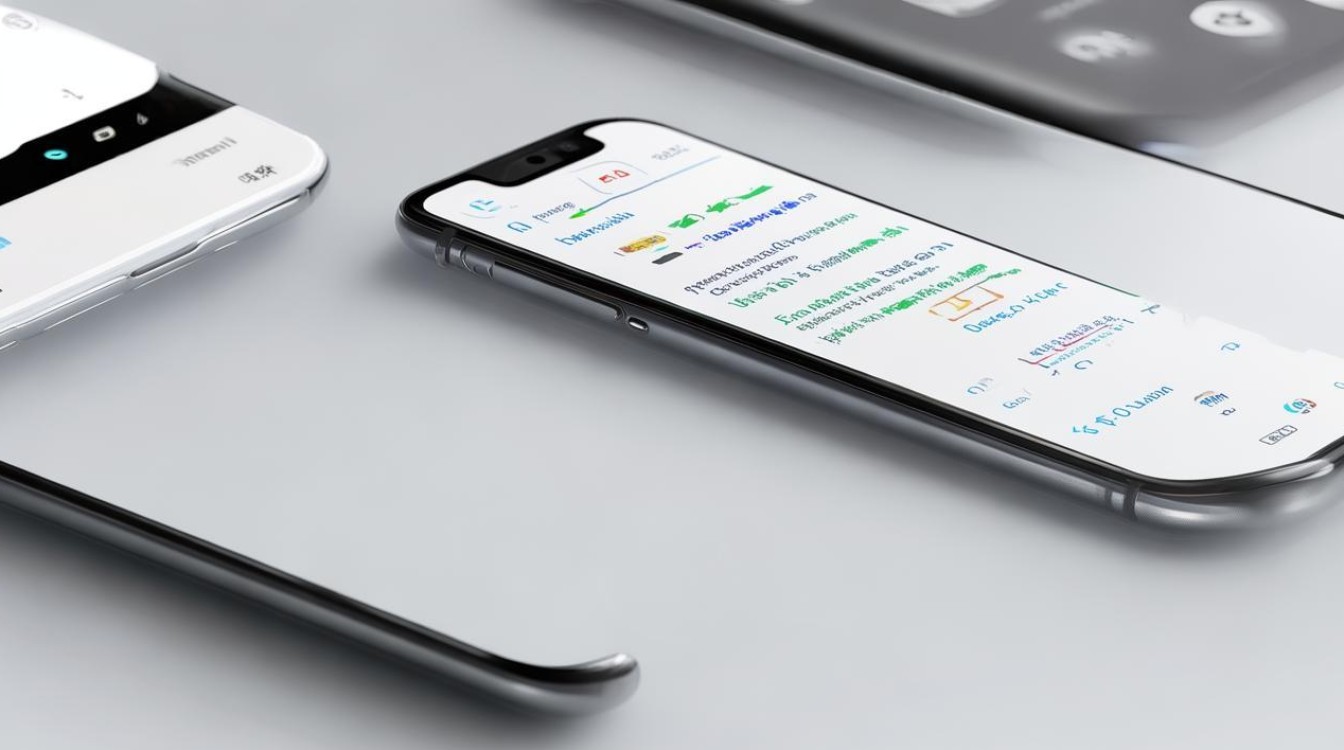
Q2: 开启查找设备功能会不会影响日常使用体验?比如耗电量增加或者产生额外流量消耗?
A: 根据实测数据显示,该功能的后台资源占用极低,日均耗电量不足总容量的1%,且仅在联网状态下周期性同步位置信息,不会产生明显的流量负担,用户完全可以放心保持常开状态而不必担心对续航造成显著
版权声明:本文由环云手机汇 - 聚焦全球新机与行业动态!发布,如需转载请注明出处。




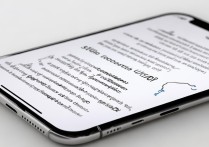

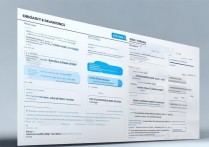





 冀ICP备2021017634号-5
冀ICP备2021017634号-5
 冀公网安备13062802000102号
冀公网安备13062802000102号